如何清理苹果手机内存?
手机用久了,内存可能会被各种数据占满,导致运行卡顿,下面为你详细介绍如何清理苹果手机内存:
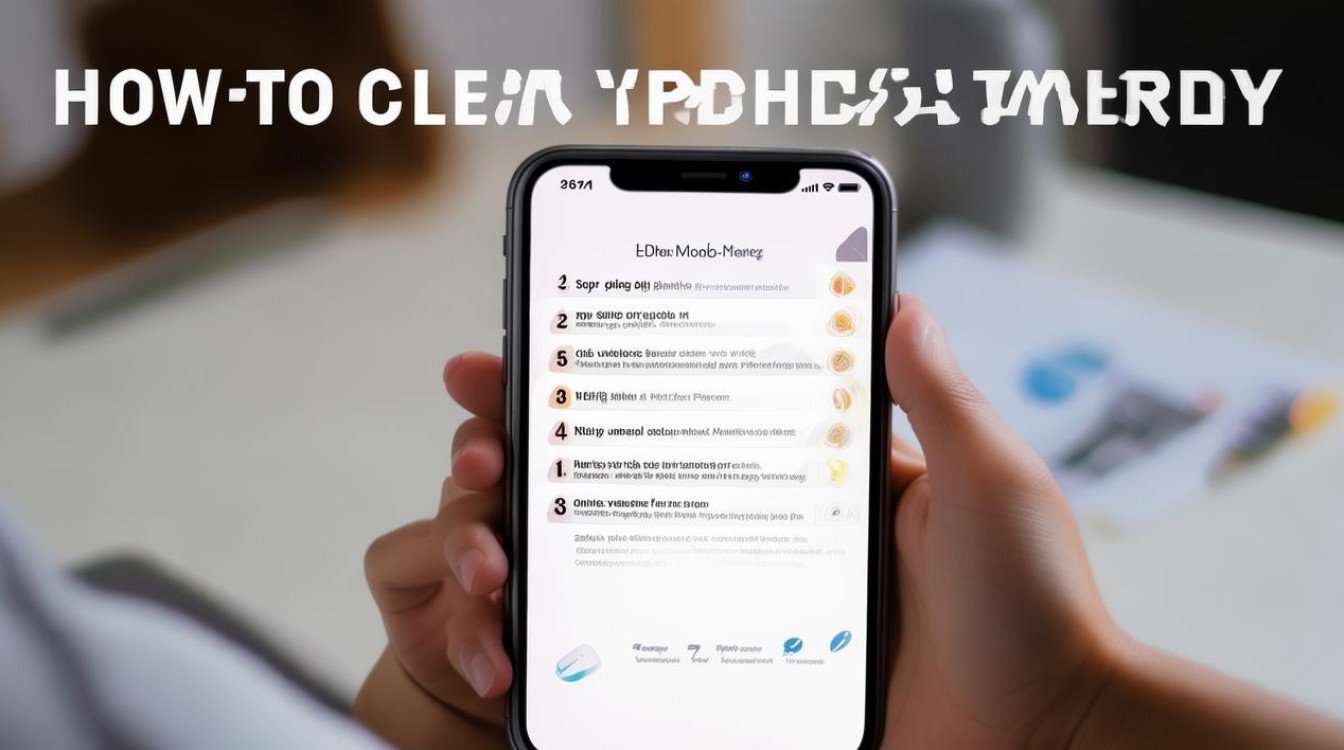
查看内存使用情况
- 操作路径:打开【设置】-【通用】-【iPhone储存空间】,你可以看到各个应用、照片、视频等占用的内存大小,以及系统推荐的优化建议,从而有针对性地进行清理。
卸载不常用应用
- 操作方法:在【iPhone储存空间】界面中,点击不常用应用图标下方的【删除App】按钮,或者长按手机屏幕上的应用图标,选择【删除应用程序】,然后确认删除,这样可以快速释放大量内存空间。
清理应用缓存
- 微信:打开微信,依次点击【我】-【设置】-【通用】-【存储空间】,点击【清理】缓存即可,如果聊天记录中有大量无用的视频、图片等,也可以根据实际情况选择性清理,以释放更多空间。
- 其他应用:部分应用在其设置或选项中有“清理缓存”的功能,可在应用内查找并清理,若应用不支持直接清理缓存,可考虑卸载后重新安装,这样也能清除缓存文件。
管理照片和视频
- 删除不需要的照片和视频:打开【照片】应用,查看并删除那些不再需要的照片和视频,注意及时清理【最近删除】文件夹中的文件,以彻底释放空间。
- 优化照片存储:在【设置】-【照片】中开启【优化iPhone存储空间】功能,设备会将原始照片上传到iCloud,本地仅保留低分辨率版本,既能节省空间,又可随时访问高质量照片。
清理Safari浏览器数据
- 操作步骤:进入【设置】-【Safari浏览器】,点击【清除历史记录与网站数据】,在弹出的选项中选择【清除历史记录与数据】,即可清除浏览器缓存,释放内存空间。
关闭后台应用刷新
- 操作方法:打开【设置】-【通用】-【后台App刷新】,可选择关闭所有App的刷新,也可根据自身需求对个别应用进行自定义设置,以节省内存和电量。
清理邮件附件
- 操作路径:在【设置】中选择【通用】,然后点击【iPhone储存空间】,在【建议】下选择【查看大型附件】,可看到哪些邮件附件占用较多空间,选择不需要的进行删除。
关闭不必要的系统服务
- 具体操作:在【设置】中,关闭一些不常用的系统服务,如蓝牙、Wi-Fi、定位服务等,这些服务在后台运行时会消耗电量和占用内存资源。
使用第三方清理工具
- 注意事项:苹果官方虽不推荐,但一些信誉良好的第三方清理工具,如“CleanMyPhone”等,可帮助更全面地清理手机内存,使用时需谨慎,避免下载不可信的软件,以免造成数据丢失等问题。
重启与重置手机
- 定期重启:定期重启手机可以关闭所有后台应用和服务,清除临时文件和缓存数据,让手机恢复到较为干净的状态,提升运行速度。
- 重置所有配置:若系统数据占用异常,可尝试在【设置】-【通用】-【传输或还原iPhone】中选择【抹掉所有内容和设置】,然后重新设置手机,但需注意备份重要数据。
以下是关于清理苹果手机内存的相关问答FAQs:
问:清理苹果手机内存时,如何避免误删重要数据?
答:在清理前,先对重要数据进行备份,如通过iCloud或iTunes备份照片、视频、联系人等,对于应用数据,可先查看应用内是否有重要的缓存文件需要保留,若有,在清理缓存时要谨慎操作,对于不确定是否重要的文件,可以先将其移动到其他位置,如云端或其他存储设备,待确定无需后再进行删除。
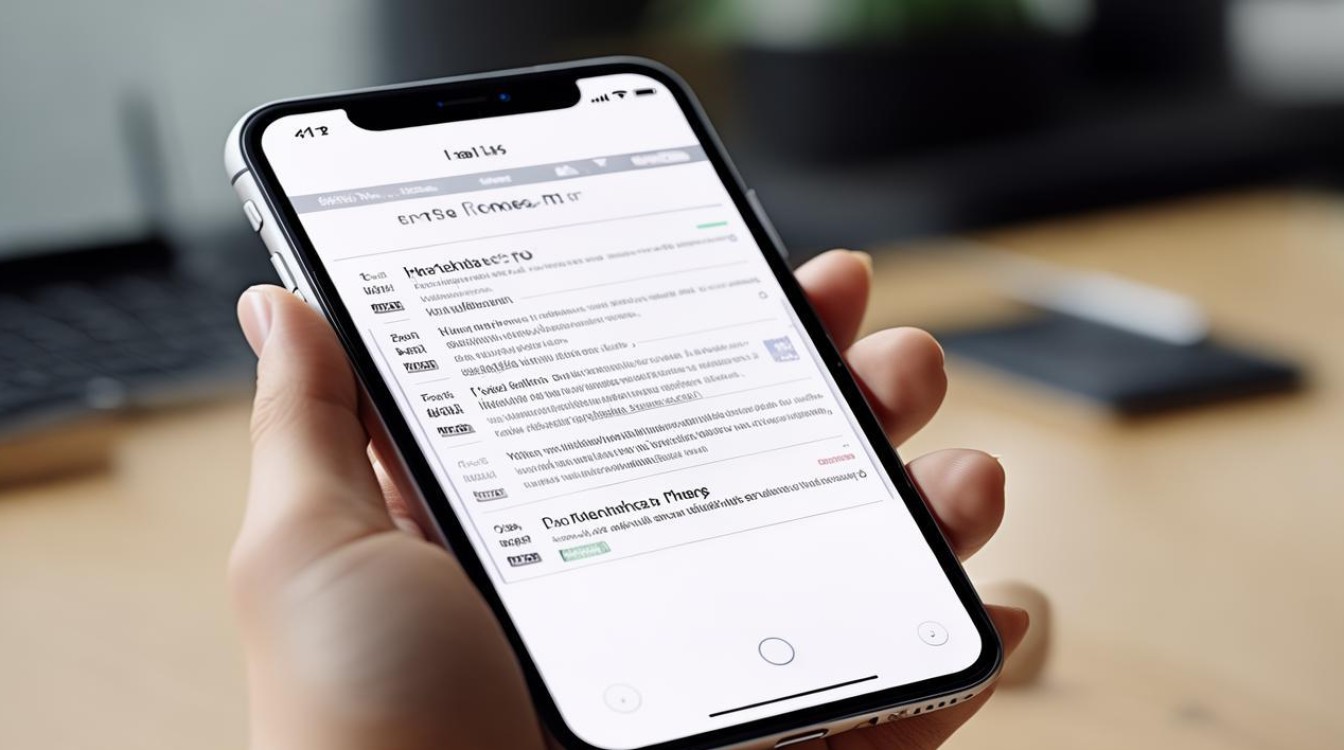
问:关闭后台应用刷新会影响应用的正常使用吗?
答:一般不会,关闭后台应用刷新只是阻止应用在后台自动更新内容和接收通知,当你手动打开应用时,它仍能正常使用,但对于一些需要实时获取信息的应用,如即时通讯类应用,可能会影响消息的及时性,可根据自身需求对个别应用进行
版权声明:本文由环云手机汇 - 聚焦全球新机与行业动态!发布,如需转载请注明出处。












 冀ICP备2021017634号-5
冀ICP备2021017634号-5
 冀公网安备13062802000102号
冀公网安备13062802000102号